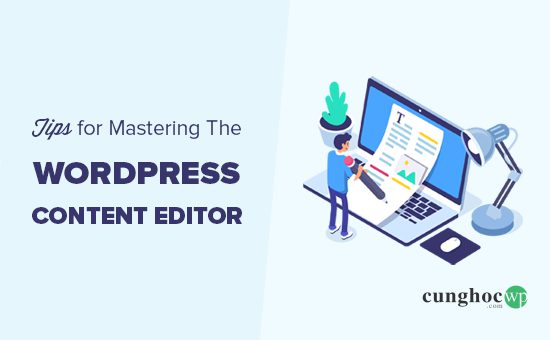Người dùng WordPress thường dành nhiều thời gian nhất với Content Editor để chỉnh sửa nội dung cho bài đăng và tạo trang cho website. WordPress phiên bản mới đã có Gutenberg Block Editor với giao diện trực quan rất dễ sử dụng. Tuy nhiên, bạn có thể tăng đáng kể năng suất làm việc của mình bằng cách tìm hiểu thêm một số thủ thuật giúp bạn tạo ra được nội dung hấp dẫn hơn trong thời gian ngắn hơn.
Trong bài viết này, chúng tôi sẽ chia sẻ cho bạn biết các mẹo chuyên môn của chúng tôi để có thể sử dụng thành thạo Content Editor WordPress. Những mẹo này sẽ dạy cho bạn cách sử dụng Content Editor WordPress như một người chuyên nghiệp.
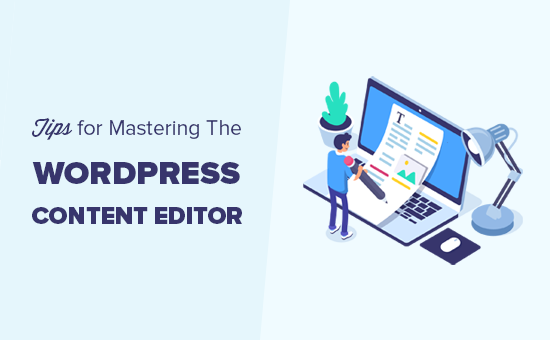
1. Học cách sử dụng các block cơ bản
Block là thành phần chính của Content Editor WordPress. Đó là lý do tại sao đôi khi Content Editor còn được gọi là Block Editor.
Từng yếu tố của nội dung được tạo thành từ các block. Theo mặc định, WordPress luôn đi kèm với rất nhiều block thường được người dùng sử dụng, ví dụ như: đoạn văn (paragraph), danh sách, hình ảnh, galleries và nhiều thứ khác.
Bạn có thể sử dụng các block này để tạo ra một bố cục nội dung đẹp mắt, do đó việc học cách sử dụng các block khác nhau là rất quan trọng, điều đó giúp bạn có thể dễ dàng sử dụng chúng trong nội dung của mình. Chúng tôi cũng sẽ đề cập đến một số block hữu dụng trong bài viết này.
2. Bắt đầu sử dụng Phím tắt
Sẽ không hiệu quả khi bạn chỉ di chuyển chuột để làm đậm một số đoạn văn bản hoặc thêm một liên kết. Content Editor có sẵn một số phím tắt hữu ích giúp bạn có thể hoàn thành các tác vụ định dạng phổ biến mà không cần phải sử dụng chuột.
Sử dụng phím tắt giúp bạn tiết kiệm thời gian và giúp bạn có thể viết ra nội dung nhanh hơn. Bạn có thể xem hướng dẫn của chúng tôi về các phím tắt tiết kiệm thời gian nhất trong WordPress .
3. Khoảng cách giữa các dòng: đơn và đôi
Nhiều người dùng mới cảm thấy khó khăn để có thể tạo ra một đoạn văn và ngắt dòng trong WordPress.
Để thêm một đoạn mới trong Content Editor, bạn chỉ cần nhấn phím Enter. WordPress sẽ tự tạo thêm một đoạn văn mới cho bạn với khoảng cách dòng đôi.
Tuy nhiên, nếu bạn chỉ muốn ngắt dòng đơn, bạn cần phải nhấn tổ hợp phím Shift + Enter cùng nhau.
Xem bài viết hướng dẫn của chúng tôi về cách thêm khoảng cách dòng đơn / đôi trong WordPress .
4. Sắp xếp lại màn hình chỉnh sửa bài đăng/ trang
Content Editor về cơ bản là một khung trống với thanh trên cùng và cột bên phải. Cách bố trí như thế này giúp người dùng có một giao diện đơn giản nhất để có thể tạo ra nội dung mới cho website.
Content Editor có một thanh công cụ hiển thị trên đầu block mà bạn đang chỉnh sửa. Bạn có thể di chuyển thanh công cụ này bằng cách nhấp vào menu ba chấm ở góc trên cùng bên phải của màn hình.
Bạn cũng có thể tùy chọn việc hiển thị hoặc ẩn cột cài đặt bằng cách nhấp vào biểu tượng bánh răng ở trên cùng bên phải.
WordPress có một chế độ với tên là Spotlight Mode. Chế độ này sẽ làm cho nội dung khác mờ đi và phần block mà bạn đang thao tác nổi bật hơn.
Nếu cần thêm không gian để có thể soạn thảo nội dung tốt hơn, bạn có thể chuyển sang chế độ toàn màn hình để có thêm không gian soạn thảo nội dung với thanh công cụ nằm ở trên cùng.
5. Thay đổi kích thước font chữ trong WordPress Visual Editor
Nghệ thuật sắp xếp chữ typography đóng một vai trò rất quan trọng trong việc tạo ra sự thu hút cho nội dung website. Bạn có thể sử dụng các kích thước font chữ khác nhau để thu hút sự chú ý của khách truy cập hoặc làm nổi bật các phần khác nhau trong một bài viết dài.
Chỉ cần chọn block bạn muốn thay đổi kích thước font chữ và bạn sẽ thấy tùy chọn kích thước font chữ trong phần cài đặt block ở bên phải.
6. Thêm tiêu đề vào bài viết của bạn
Tiêu đề đóng một vai trò quan trọng trong việc cải thiện khả năng đọc của khách truy cập. Đây là lý do tại sao các công cụ tìm kiếm, ví dụ như Google, đều coi các tiêu đề là tiêu chí quan trọng đối với SEO. Sử dụng các từ khóa trọng điểm (từ mà người dùng sẽ sử dụng để tìm kiếm) trong các tiêu đề sẽ giúp công cụ tìm kiếm hiểu tầm quan trọng của các từ khóa đó trong bài viết.
Content Editor giúp bạn có thể dễ dàng thêm tiêu đề vào bài viết của mình. Chỉ cần chọn một heading block (block tiêu đề), sau đó chọn kích thước cho tiêu đề và căn chỉnh văn bản từ phần cài đặt block.
Bạn cũng có thể tinh chỉnh tiêu đề. Ví dụ như thêm một liên kết cho tiêu đề, in đậm hoặc in nghiêng tiêu đề để tạo sự thu hút.
7. Thêm cột vào bài viết của bạn
Content Editor WordPress đi kèm với một column block (block dạng cột) được tích hợp sẵn, cho phép bạn có thể thêm nội dung vào các cột trong bài viết dễ dàng và nó giúp cho văn bản của bạn nhìn giống như một tạp chí.
Chỉ cần chọn và thêm một column block vào Content Editor, bạn cũng có thể chọn số lượng cột bạn muốn thêm vào nội dung từ phần cài đặt block.
Mỗi cột sẽ tự động chứa một paragraph block (block đoạn văn). Bạn có thể dễ dàng thêm bất kỳ block nào khác mà bạn muốn bên trong mỗi cột. Ví dụ: block quote, hình ảnh, đoạn văn, v.v.
Tuy nhiên, nếu bạn muốn thêm văn bản vào bên cạnh một hình ảnh, thì bạn phải xem mẹo tiếp theo dưới đây.
8. Thêm hình ảnh bên cạnh văn bản
Trong các phiên bản cũ của WordPress, việc thêm một hình ảnh ngay bên cạnh một văn bản và có thể căn chỉnh nó khá khó khăn. Vấn đề này đã được khắc phục khi WordPress có Block Media & Text.
Block Media & Text cho phép bạn thêm một hình ảnh bên cạnh một text block (block văn bản) và nó sẽ tự động điều chỉnh chiều rộng và khoảng cách giữa hai block sao cho phù hợp.
Bạn có thể tạo ra một block với chiều rộng toàn trang và có thể sử dụng các tùy chọn định dạng như một text block thông thường.
9. Thêm video YouTube vào trong WordPress
Bạn có thể tải video lên website WordPress của mình. Tuy nhiên, WordPress không được tạo ra để sử dụng như một nền tảng phát video trực tuyến. Hầu hết các công ty host WordPress đều không có khả năng phục vụ tốt cho website có các file với dung lượng lớn như file video.
Để có thể hiểu thêm về vấn đề này, hãy xem bài viết của chúng tôi về lý do tại sao bạn không nên tải video lên website WordPress của mình .
Thay vào đó, chúng tôi khuyên bạn nên tải video của mình lên YouTube hoặc các website phát video trực tuyến khác và sau đó nhúng chúng vào các bài đăng và trang trên website WordPress của mình.
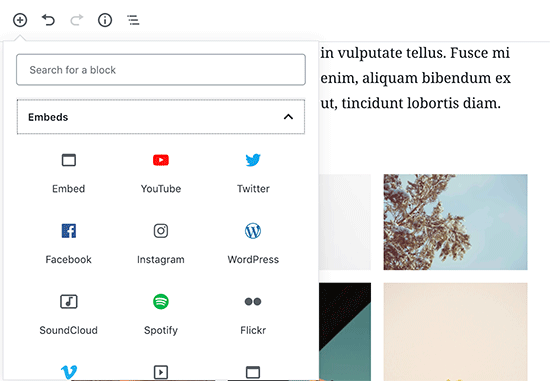
Bạn có thể sử dụng block YouTube để chèn video với thao đơn giản là dán URL của video bạn muốn thêm vào đó và WordPress sẽ tự động nhúng nó vào bài đăng cho bạn.
Bạn cũng có thể dán URL video vào bên trong một đoạn văn hoặc bất kỳ text block nào đó và WordPress sẽ tự động chuyển đổi nó thành block YouTube.

10. Tạo bảng trong bài viết WordPress
Content Editor cũng đi kèm với một block giúp bạn có thể dễ dàng thêm bảng vào bài đăng và trang WordPress của mình.
Chỉ cần thêm table block (block bảng) vào nội dung và sau đó điền số lượng cột và hàng của bảng mà bạn muốn. Đừng lo vì bạn cũng có thể dễ dàng tinh chỉnh lại số lượng này theo ý muốn.
Sau đó, bạn sẽ thấy một bảng đơn giản xuất hiện. Bạn có thể thêm nội dung vào các ô của bảng và chọn màu / kiểu bảng từ cài đặt block table.
Block table của WordPress chỉ phù hợp khi bạn cần các loại bảng cơ bản, vì nó thiếu khá nhiều tính năng. Ví dụ như bạn không thể chọn một hàng làm tiêu đề, tạo ra các cột có thể sắp xếp, đánh dấu hàng và nhiều thứ khác.
Nếu cần sử dụng bảng dạng nâng cao thì bạn có thể dùng plugin miễn phí TablePress, plugin này sẽ giúp bạn tạo ra các bảng đẹp hơn và dễ dàng thêm chúng vào các bài đăng hoặc trang trên website WordPress của mình.
Để tìm hiểu thêm về chủ đề này, hãy xem bài viết hướng dẫn cách dễ dàng để thêm bảng vào trong bài đăng WordPress.
11. Thêm nút trong bài viết và trang WordPress
Các nút đóng vai trò quan trọng khi bạn muốn thêm lời kêu gọi hành động vào các bài đăng hoặc trang WordPress của mình.
Content Editor đi kèm với một button block (block nút) với các chức năng cơ bản cho phép bạn nhanh chóng thêm một nút vào nội dung của mình.
Nút có ba kiểu: hình vuông, tròn và có viền. Bạn cũng có thể chọn màu nền, màu văn bản và căn chỉnh nút ở giữa, trái hoặc phải.
12. Thêm ảnh Cover trong bài viết WordPress
Bạn có thể thấy được ảnh cover được sử dụng ngay giữa bài viết trên các ấn phẩm nổi tiếng như New York Times. Một hình ảnh cover có thể hiểu đơn giản là một hình ảnh được đặt giữa một bài viết, hoặc đôi khi được đặt chìm bên dưới các chữ của nội dung.
Mục đích của ảnh cover là làm cho nội dung của bạn trông hấp dẫn hơn. Nó cũng giúp cho người dùng của bạn tạm nghỉ sau khi đọc văn bản, bằng việc nhìn vào một hình ảnh gây chú ý cho họ.
Content Editor giúp bạn có thể dễ dàng thêm ảnh cover vào bài đăng WordPress. Chỉ cần thêm một Cover Image block và sau đó tải lên hình ảnh bạn muốn sử dụng. Lời khuyên cho bạn: tốt nhất phải là một file hình ảnh với dung lượng lớn và thiết kế với định dạng rộng thì mới phù hợp để làm ảnh cover trên WordPress.
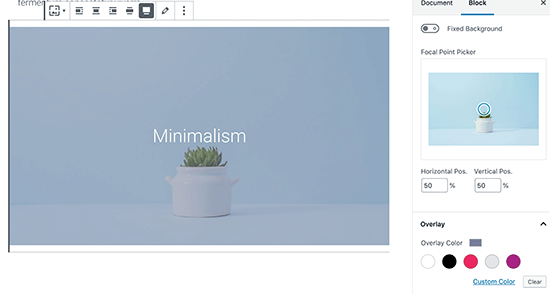
Để biết thêm chi tiết, hãy xem bài viết của chúng tôi về ảnh bìa so với ảnh nổi bật và cách sử dụng chúng trên blog của bạn.
13. Thay đổi màu đoạn văn
Một mẹo đơn giản khác mà thường không được chú ý, đó là khả năng thay đổi màu sắc cho đoạn văn. Hầu hết mọi người đều muốn giữ cho văn bản của họ nhất quán trong suốt bài viết.
Tuy nhiên, đôi khi sử dụng màu sắc có thể giúp bạn chuyển hướng chú ý của người dùng và làm nổi bật các phần quan trọng của bài viết.
Content Editor có sẵn các tùy chọn màu ở cột bên phải, bạn có thể chọn bất kỳ màu nào bạn muốn. Tuy nhiên, bạn cần phải làm cho sự kết hợp giữa màu nền và màu văn bản có thể giúp khách truy cập đọc nội dung dễ dàng hơn.
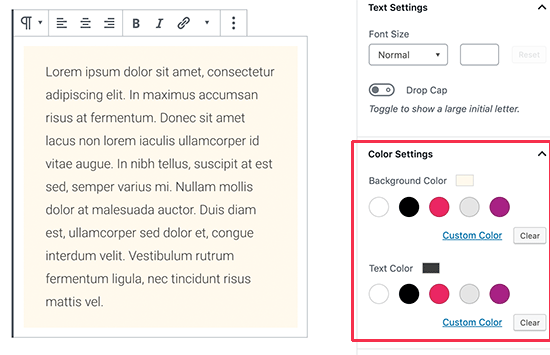
14. Thêm Widgets vào bài viết của bạn
Các widget khá giống với các block. Chúng cho phép bạn thêm bất kỳ nội dung gì (web elements) vào website WordPress mà không cần thêm phải thêm đoạn code nào.
Thông thường các widgets thường được sử dụng tại các khu vực như thanh sidebar hoặc chân trang (footer) của website. Tuy nhiên, bạn cũng có thể thêm một số widgets vào khu vực nội dung, chẳng hạn như form liên hệ .
Tại phần Widgets bên dưới nút Add block, bạn có thể sử dụng các widgets thường được sử dụng trong các bài đăng và trang của mình.
15. Thêm HTML tùy chỉnh vào trong bài viết WordPress
Content Editor trong WordPress là trình chỉnh sửa WYSIWYG hoàn toàn trực quan. Tuy nhiên, bạn vẫn có thể thêm vào đó các đoạn code HTML nếu bạn cần dùng chúng trong bài đăng của mình.
Cách dễ nhất để làm điều này là thêm custom block HTML (block HTML tùy chỉnh) vào bài đăng. Sau đó, bạn chỉ cần dán đoạn code HTML mà bạn muốn thêm vào bài đăng.
16. Xem thống kê số lượng từ và số liệu thống kê khác của bài viết
Khi đang soạn thảo một bài viết dài, đôi khi bạn muốn xem lại bài viết đó có bao nhiêu từ và một mục lục sơ bộ củanó.
Thanh công cụ biên tập nội dung có hai nút ở trên cùng. Đầu tiên, nút thông tin hiển thị cho bạn biết được số từ (Words), Tiêu đề (Headings), số đoạn văn (Paragraphs), số block (Blocks) và mục lục bài viết (Document Outline) dựa trên các tiêu đề bạn đã sử dụng.
Ngay bên cạnh là nút navigation block. Nó cho bạn thấy tất cả các loại block mà bạn đã sử dụng trong bài viết của mình và bạn có thể nhấp vào một dạng block đó để có thể chuyển đến vị trí của nó ngay lập tức.
Chúng tôi hy vọng bài viết này đã giúp bạn khám phá thêm các mẹo mới để có thể thành thạo Content Editor của WordPress hơn. Bạn cũng có thể xem hướng dẫn của chúng tôi về cách tạo ra bản tin email và nhận thêm lưu lượng truy cập blog .
Nếu bạn thích bài viết này, thì vui lòng đăng ký Kênh YouTube của chúng tôi để xem video hướng dẫn. Bạn cũng có thể tìm thấy chúng tôi trên Twitter và Facebook.